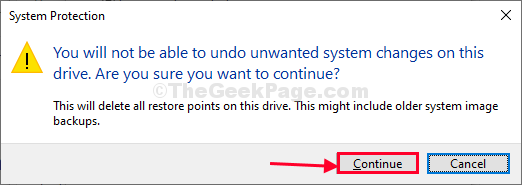Ne habozzon, azonnal próbálja ki tesztelt megoldásainkat
- A Windows 11 audio-illesztőprogramja megkönnyíti az USB-csatlakozású audioeszközök használatát.
- Előfordulhat, hogy minden audioeszköz egy adott audio-illesztőprogram letöltését igényli.
- Az illesztőprogramokat folyamatosan frissíteni kell a meghibásodások elkerülése érdekében.
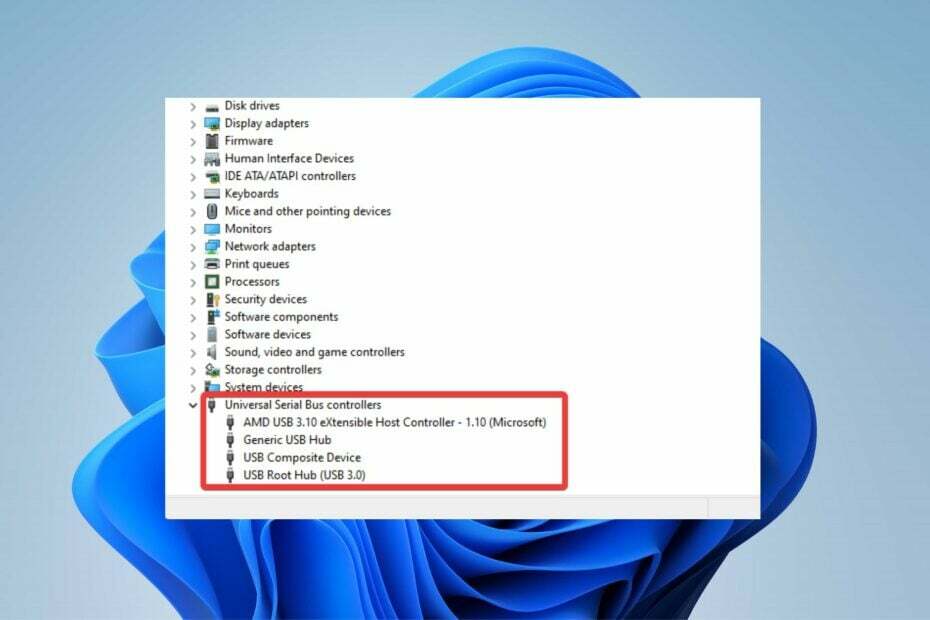
xTELEPÍTÉS A LETÖLTÉSI FÁJLRA KATTINTVA
Ez a szoftver folyamatosan üzemben tartja illesztőprogramjait, így megóvja Önt a gyakori számítógépes hibáktól és hardverhibáktól. Ellenőrizze az összes illesztőprogramot most 3 egyszerű lépésben:
- Töltse le a DriverFix-et (ellenőrzött letöltési fájl).
- Kattintson Indítsa el a szkennelést hogy megtalálja az összes problémás illesztőprogramot.
- Kattintson Frissítse az illesztőprogramokat új verziók beszerzése és a rendszer hibáinak elkerülése érdekében.
- A DriverFix-et letöltötte 0 olvasói ebben a hónapban.
A legtöbb felhasználó gyakran panaszkodik a számítógépes hangminőség gyengébbre. Ezért a jobb hangminőség érdekében vezeték nélküli vagy USB-csatlakozású hangszórót kell használni. A felhasználóknak azonban telepíteniük kell az USB-audio-illesztőprogramot a Windows rendszerhez az USB-audioeszközök használatához.
Ezen illesztőprogramok használata megkönnyíti a hang dekódolását a számítógépen kívül. a felhasználók kiváló minőségű hangot élvezhetnek USB hangszóró eszközök.
Tehát ez a cikk részletes útmutatót ad az új Windows USB audio-illesztőprogram letöltéséhez és telepítéséhez.
Mi az az USB audio meghajtó?
Ezek olyan illesztőprogramok, amelyek támogatást nyújtanak az univerzális soros busznak megfelelő audioeszközökhöz. Az illesztőprogram segít a számítógépnek elfogadni az eszközt, kommunikálni vele és irányítani.
Az USB audio-illesztőprogram fordító szerepet tölt be, és lehetővé teszi az audioeszköz és az operációs rendszer koherens működését.
Hogyan tölthetek le és telepíthetek USB audio illesztőprogramokat Windows rendszerhez?
- Keresse meg a gyártó webhelyét, ahol megtalálja a számítógépéhez megfelelő illesztőprogramokat.
- Töltse le manuálisan az illesztőprogramot a Letöltések menü.

- Indítsa el az USB audio illesztőprogram telepítőjét, és kövesse a képernyőn megjelenő utasításokat a telepítés befejezéséhez.

- Csatlakoztassa USB audioeszközét az USB porton keresztül.
- Játssza le a hangját, hogy ellenőrizze, működik-e.
Ezenkívül választhat egy speciális programot az illesztőprogramok frissítéséhez, hogy pontosan az eszközéhez szükségesek legyenek. Segíthet az illesztőprogramok letöltésében is a számítógép összes többi elavult vagy hiányzó eszközéhez.
Ez sokkal biztonságosabb folyamat, mert így tudni fogja, hogy eszközillesztői a legújabb verzióra frissülnek.
A legtöbb esetben a számítógép hardverének és perifériáinak általános illesztőprogramjait nem frissíti megfelelően a rendszer. Lényeges különbségek vannak az általános és a gyártói illesztőprogramok között.A megfelelő illesztőprogram-verzió keresése minden egyes hardverelemhez fárasztó lehet. Éppen ezért egy automatizált asszisztens segít megtalálni és minden alkalommal frissíteni a rendszert a megfelelő illesztőprogramokkal, ezért erősen ajánljuk DriverFix. Íme, hogyan kell csinálni:
- Töltse le és telepítse a DriverFix programot.
- Indítsa el a szoftvert.
- Várja meg, amíg az összes hibás illesztőprogramot észleli.
- A DriverFix most megmutatja az összes problémás illesztőprogramot, és csak ki kell választania azokat, amelyeket javítani szeretne.
- Várja meg, amíg az alkalmazás letölti és telepíti a legújabb illesztőprogramokat.
- Újrakezd számítógépére, hogy a változtatások érvénybe lépjenek.

DriverFix
Ügyeljen arra, hogy számítógép-összetevői illesztőprogramjai tökéletesen működjenek anélkül, hogy a számítógépet veszélyeztetné.
Látogassa meg a webhelyet
Jogi nyilatkozat: ezt a programot frissíteni kell az ingyenes verzióról bizonyos műveletek végrehajtásához.
A Realtek audio-illesztőprogram kompatibilis a Windows 11 rendszerrel?
Igen, a Windows 11 támogatja a Realtek audio-illesztőprogramokat. A legújabb Realtek illesztőprogram Windows 11 rendszerhez 2022. január 11-én jelent meg. Ezért Windowson jól működik.
Vannak azonban olyan esetek, amikor a Előfordulhat, hogy a Realtek illesztőprogramok nem működnek az audio-illesztőprogram problémái miatt; ennek kijavításához tekintse meg útmutatónkat.
- 0x80242020 számú hiba: Mi ez és hogyan lehet gyorsan kijavítani
- A képernyő elsötétül, ha külső monitorhoz csatlakozik [Javítás]
- 0x80041010 hibakód: Hogyan lehet gyorsan kijavítani
Bár viszonylag összetett problémák vannak a Windows 11 rendszerrel, a legtöbbet az illesztőprogram-frissítésekkel orvosolják. Ezért a megfelelő audio-illesztőprogramok beszerzése megkönnyíti az USB-audioeszközök használatát.
Ezenkívül megtekintheti útmutatónkat a bármilyen audio-illesztőprogram letöltése Windows 11 rendszeren. Ezenkívül, ha tévedésből eltávolítja az illesztőprogramot, megteheti telepítse újra az audio drivert cikkünk segítségével.
Ha ez az útmutató hasznos volt, írjon visszajelzést vagy kérdést a megjegyzések részben. Szeretnénk hallani felőled.
Még mindig vannak problémái? Javítsa ki őket ezzel az eszközzel:
SZPONSORÁLT
Ha a fenti tanácsok nem oldották meg a problémát, a számítógépén mélyebb Windows-problémák léphetnek fel. Ajánljuk töltse le ezt a PC-javító eszközt (Nagyon értékelték a TrustPilot.com webhelyen), hogy könnyen kezeljék őket. A telepítés után egyszerűen kattintson a Indítsa el a szkennelést gombot, majd nyomja meg Mindet megjavít.